Word2016中,如果设置出错,有时候可能会发生输入不了汉字的情况,今天我们看一下,是因为什么原因及其解决方式。
word2016无法输入中文解决方法
首先我们打开一个测试文档 。
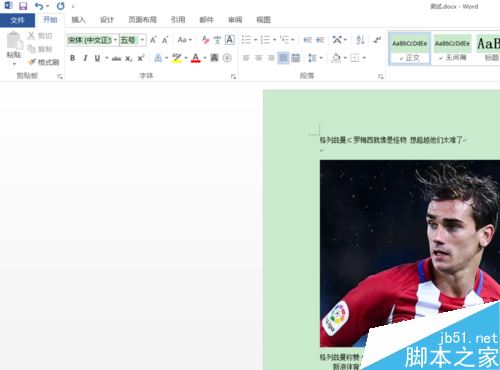
然后输入汉字,发现出现的都是英文。
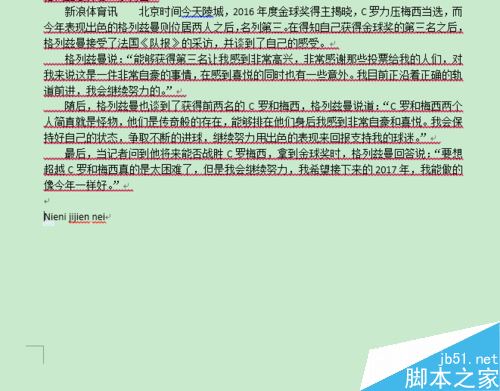
而且所有的中文段落中,都会用红色波浪线表示语法错误。这是怎么回事呢?
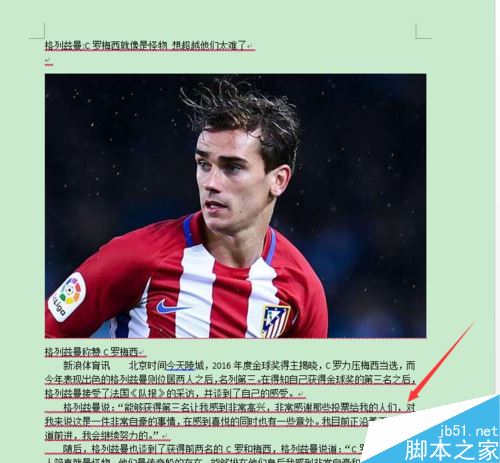
首先我们打开左上角的文件按钮,然后找到选项打开。
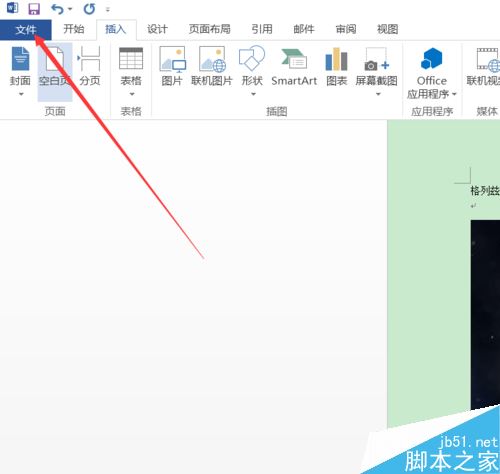
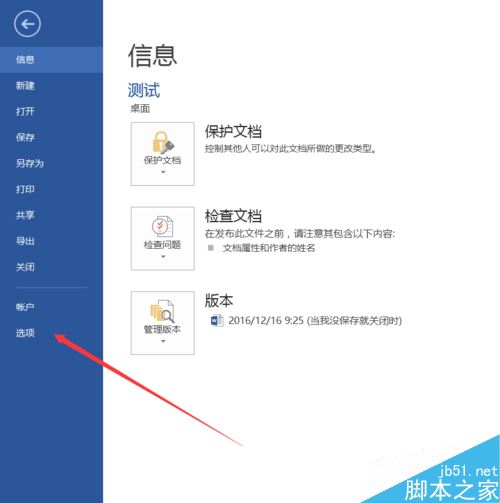
接着进入高级设置。
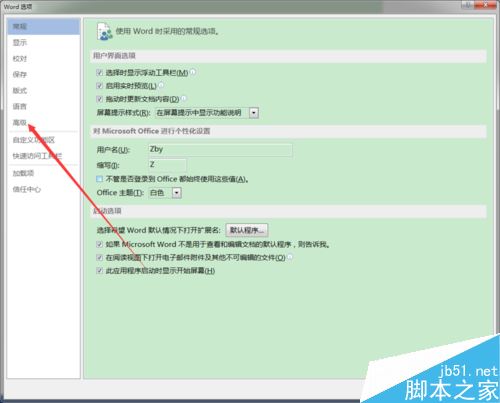
然后我们在下方将“自动切换键盘以匹配周围文字的语言”和“输入法控制处于活动状态”这两项前面的“√”点掉。
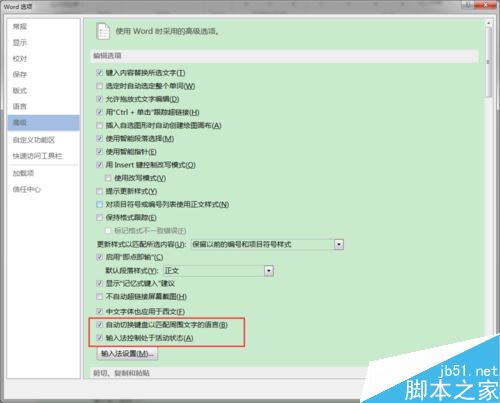
然后就会发现文档回复正常状态了。不过需要重启文档以生效哦。
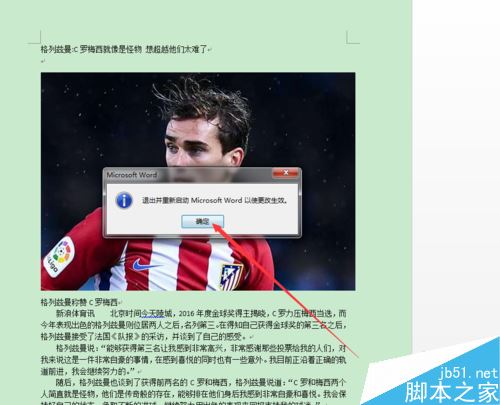
相关阅读:
Word2016怎么插入视频?Word2016插入本地视频教程
Word2016怎么在方框内打勾?Word2016方框画勾技巧
word2016未保存文件怎么恢复?office2016恢复未保存文档教程
